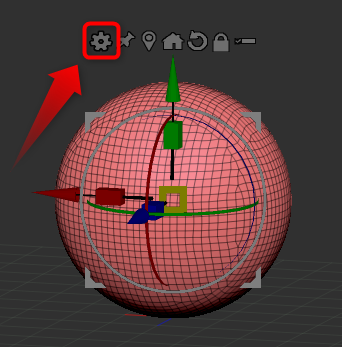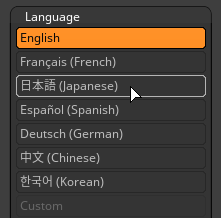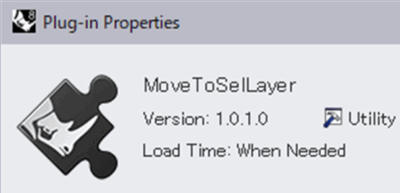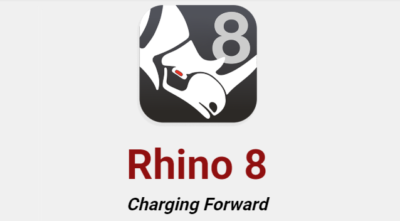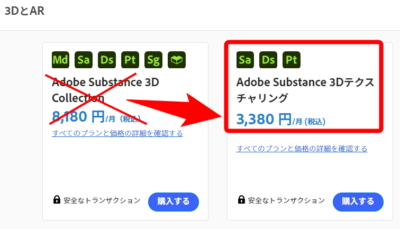(約 1,400文字の記事です。)

Zbrushユーザーならおなじみ、SHIFTキーを押しながらのドラッグで段差を滑らかにする「スムーズブラシ」。実はこれには裏技がある。今回はちょっとしたTipsをご紹介。
別のアルゴリズムのスムーズブラシ(SHIFTを離したスムーズブラシ)
普通の人は、SHIFTキーを押しながらドラッグして段差を滑らかにする機能を使うだろう。だが、スムーズブラシにはもう一つの使い方がある。それは、
- SHIFTキーを押す
- ペンタブをを押しつける(クリック状態を維持する)
- SHIFTキーを離す
- ドラッグして滑らかにする
という、第2のスムーズ機能がある。この第2のスムーズ機能の特徴は、ブラシの直径の球体に近づけるように(膨らますように)頂点位置を移動させる、というものだ(これは私の印象であって、公式マニュアルに記載されているわけではないよ、念のため)。
 大和 司
大和 司分かりにくくてごめんなさい。上手く言葉にできないので各自で色々と試行錯誤して下さい😭
どんなときに使えるかというと、例えば、ワイングラスの口を付けるエッジ部分を滑らかにしたいとき。これは、普通にSHIFT+ドラッグだとあまり滑らかにならない。というのも、普通のSHIFT押しのスムーズブラシは、例えて言うと、隣接する頂点間の中間位置となるように頂点を移動させるブラシだからだ。なので、急激な角度となるエッジに対してはあまり効果的ではない。
だが、SHIFTを離した第2のスムーズ機能では、ブラシの直径の球体に近づけるように動作するので、この場合には恐らく膨張みたいな動作になる。結果として、エッジはとても丸くなる。
この動作は、例えば、ブーリアン減算などで鋭くなったエッジを丸めるのに役立つだろう。それ以外にも、あまり極端に元の形を潰したくない場合で凸凹を丸めたい場合にも、ブラシの直径を程よく調整することでいい具合にスムーズ化できることもある。
簡単に言うと、全体的な凹凸を残しながらもスムーズブラシをかけたいという場合には第2のスムーズブラシをかけることで上手くいくこともあるってことね。ブラシサイズが重要になるのでその辺は適宜調整してみて。
手首の修正などにも使える
または手首の面の荒れを整えるとき、普通のスムーズだと手首がどんどん細くなる。そんなときにはこの第2のスムーズブラシを使うといい。
なので、知識として、SHIFT+ペンタブ押しつけ+SHIFT離し+ドラッグで、通常のスムーズブラシとは異なる挙動のスムーズブラシをかけられる、ってことは、知っていて損はないぞ、ってことです。
第2のスムーズブラシに正式名称はない(笑)
まさに名無しのスムーズブラシなのです。公式リファレンスでは(別のアルゴリズムによる)new smoothing modeとだけ。名前を付けて欲しかった。
なので欧米圏を含む巷では、「Alternate Smooth Brush」と呼ばれることが多いみたい。他にも呼び名があるみたいだけど、公式ソースが見当たらない。ならば一番分かりやすい、伝わりやすい名前がいいだろう。
日本語で言うなら、「SHIFTを離したスムーズブラシ」
これが一番分かりやすいと思う。
というわけで当ブログでは「SHIFTを離したスムーズブラシ」と命名しました(笑)
今回の創作活動は約15分(累積 約616時間)
筆者はAmazonアソシエイト・プログラムに参加しています。
以下の商品名や画像アイコンをクリックしてからAmazon様で何かお買物をして頂ければそのご購入総額の1~2%が私に寄付されます。クリック後に別の商品のご購入でもOKです!誰が何を買ったかは私に通知されませんのでご安心下さい😊
また当サイトは楽天アフィリエイト、バリューコマース Yahoo!ショッピング アフィリエイト、および第三者配信の広告サービス(Googleアドセンス)を利用しています。